不少用户选择360免费WiFi替代传统路由器为移动设备提供网络支持,但在实际使用过程中常会遇到电脑端创建的无线热点无法正常连接的情况。本文将详细解析设备连接异常的核心原因,并提供完整的解决方案操作指引。
360WiFi连接异常处理方案
当发现设备无法接入360共享网络时,首要排查硬件配置问题。首先需确认计算机是否配备无线网卡装置,部分老旧台式机可能未集成无线模块,此时需要额外安装USB无线网卡才能正常启用热点功能。
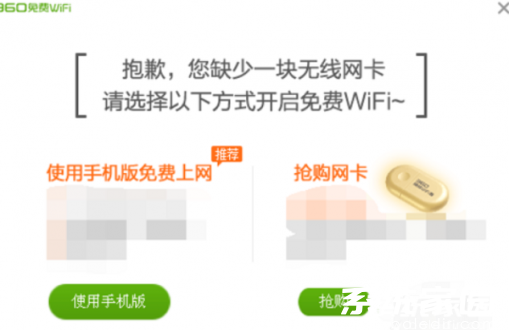
确认硬件配置无误后,建议检查系统服务的运行状态。通过Windows键+R调出系统指令窗口,在搜索框中输入services.msc命令进入服务管理界面,该操作可快速定位影响网络共享的关键服务项。
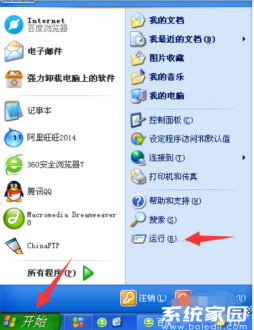
在服务列表中找到Wired AutoConfig项目,该服务负责管理以太网配置与自动连接功能。右键选择该服务项并执行启动操作,确保其运行状态显示为"正在运行",这是保证网络共享功能正常运作的重要前提。
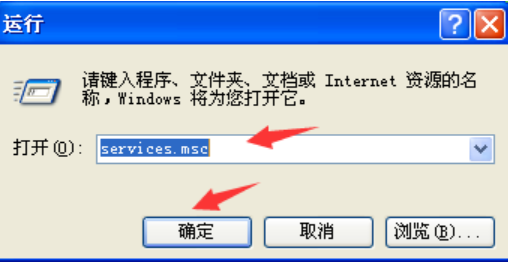
完成上述操作后,建议重启360WiFi应用程序。在系统托盘区右键点击程序图标,选择"重新开启热点"功能,此时设备列表应能正常显示可用网络,移动终端亦可顺利建立网络连接。
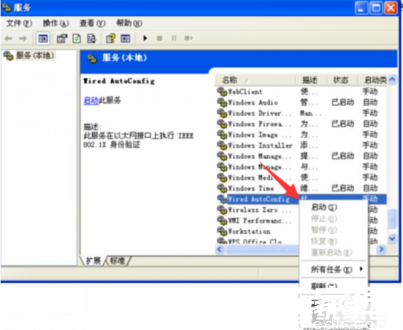
若仍存在连接异常,可进一步检查防火墙设置。部分安全软件可能会拦截网络共享功能,建议在防火墙设置中将360WiFi相关进程添加至信任列表,同时确保系统自带的Windows Defender防火墙未阻止网络发现功能。
定期更新驱动程序也是维持设备稳定运行的重要措施。通过设备管理器检查无线网卡驱动版本,访问硬件厂商官网下载最新驱动安装包,更新后重启系统即可生效。完善的驱动支持能有效避免因兼容性问题导致的网络异常。

















